CSS斜角切割技巧:clip-path多边形使用教程
想要摆脱网页设计的“方盒子”?CSS `clip-path` 属性结合 `polygon()` 函数,是实现元素斜角切割、打造独特视觉效果的利器!本文详解 `clip-path` 的坐标系统,教你如何精确控制斜角位置,避免常见陷阱,并分享实用技巧,如在线生成器、伪元素叠加和动画应用。更进一步,探索 `clip-path` 在圆形、星形、对话气泡等创意图形中的应用,甚至结合 JavaScript 实现交互式变形。告别传统矩形边框,用 `clip-path` 释放你的设计灵感,创造无限可能的网页视觉盛宴!
实现元素斜角切割的核心方法是使用CSS的clip-path属性结合polygon()函数,1. 首先理解clip-path的坐标系统,原点(0 0)位于元素左上角,X轴向右,Y轴向下,推荐使用百分比单位以保证响应式适配;2. 通过定义polygon()中的一系列坐标点来创建多边形裁剪区域,例如clip-path: polygon(0 0, 100% 0, 100% 100%, 20% 100%)可实现左下角斜切;3. 精确控制斜角需明确保留的四个角点并调整其中一个或多个点的位置,保持点的顺序为顺时针或逆时针以避免路径交叉;4. 常见陷阱包括点顺序错误、使用固定像素导致响应式问题、内容被裁剪但盒子模型不变影响布局,建议使用百分比或calc()提升灵活性;5. 实用技巧包括借助在线生成器快速生成复杂形状、利用伪元素实现多重斜角或不同背景叠加、对clip-path应用transition或animation实现动态动画效果;6. clip-path不仅能做斜角,还可实现圆形、椭圆、内切矩形、星形、对话气泡、箭头等任意直线构成的多边形,甚至结合JavaScript实现交互式变形效果,极大拓展了网页视觉设计的可能性,最终效果仅受限于想象力。

CSS中实现元素的斜角切割,核心且最灵活的工具无疑是clip-path属性,特别是结合其polygon()函数。它允许我们通过定义一系列坐标点来裁剪元素,从而突破传统的矩形边框限制,创造出各种独特的几何形状,包括我们想要的斜角。
解决方案
要实现元素的斜角切割,最直接也最强大的方法就是利用CSS的clip-path属性,并传入polygon()函数。这个函数需要一系列的坐标点来定义一个多边形,元素的内容只会显示在这个多边形内部。
想象一下,一个元素的四个角分别是 (0% 0%), (100% 0%), (100% 100%), (0% 100%)。如果我们想在左上角切出一个斜角,我们可以调整其中一个或两个点的坐标。
比如,我们想让元素的左下角有一个向上的斜切,形成一个梯形:
.angled-element {
width: 300px;
height: 150px;
background-color: #3498db;
color: white;
display: flex;
justify-content: center;
align-items: center;
font-size: 24px;
/* 关键在这里 */
clip-path: polygon(0 0, 100% 0, 100% 100%, 20% 100%);
/*
解释一下这些点:
0 0 -> 左上角
100% 0 -> 右上角
100% 100% -> 右下角
20% 100% -> 左下角往右移20%的位置,形成斜切
*/
}这段代码会创建一个蓝色的矩形,但它的左下角会被“削平”,形成一个倾斜的底部边缘。你也可以通过调整其他点来创建不同方向的斜角,比如右上角、左上角或者右下角。我个人觉得这种方式给设计师提供了巨大的自由度,因为它不像border-radius那样只能做圆角,而是能直接定义任何直线构成的形状。
clip-path的坐标系统究竟如何理解?如何精确控制斜角位置?
理解clip-path的坐标系统,其实就是理解如何在元素的二维平面上“画点”。它的原点(0 0)始终位于元素的左上角。X轴向右延伸,Y轴向下延伸。我们可以使用百分比(%)或者像素(px)、em、rem等单位来定义这些点。
通常,我更倾向于使用百分比,因为它能更好地适应响应式布局。例如,50% 0表示元素顶部中央的点,而100% 100%则是右下角。
精确控制斜角位置的关键在于:
- 确定要保留的四个“角”点: 即使是斜角,它也是从一个矩形基底上裁剪出来的。你需要想清楚,这个斜角会影响哪个边,以及从哪个点开始倾斜。
- 调整其中一个或两个点: 如果你想要一个单边斜角,比如一个梯形,你通常只需要调整两个点中的一个(比如底部线的左侧点或右侧点),或者保持四个点,但其中两个点在一条直线上。
- 多边形点的顺序:
polygon()函数会按照你提供的点顺序依次连接。虽然大多数情况下,即使顺序不对,它也能形成闭合图形,但为了逻辑清晰和避免意想不到的交叉,最好是顺时针或逆时针地定义点。
举个例子,如果我想要一个顶部有斜角的元素,让它的顶部左侧向内收缩:
.top-angled-element {
width: 300px;
height: 150px;
background-color: #2ecc71;
color: white;
display: flex;
justify-content: center;
align-items: center;
font-size: 24px;
/* 顶部左侧向内收缩,形成梯形顶部 */
clip-path: polygon(20% 0, 100% 0, 100% 100%, 0 100%);
/*
20% 0 -> 顶部左侧,从20%开始
100% 0 -> 顶部右侧
100% 100% -> 右下角
0 100% -> 左下角
*/
}通过这种方式,你可以想象一个虚拟的矩形,然后移动它的某个“角”点,使其不再是直角,从而形成斜边。这种思维方式对于构建复杂的clip-path形状非常有帮助。
制作多边形斜角时,有哪些常见的陷阱或技巧?
我在实际项目中用clip-path做斜角时,确实遇到过一些小坑,也总结了一些实用技巧:
常见陷阱:
- 坐标点数量或顺序错误:
polygon()至少需要三个点才能形成一个多边形。如果你提供的点太少,或者点之间的顺序让路径交叉,可能会得到意想不到的结果。虽然浏览器通常会尝试闭合路径,但如果路径自相交,效果可能会很奇怪。我有时会不小心把X和Y坐标写反,或者把百分比和像素混淆,导致形状完全跑偏。 - 响应式问题: 如果你使用固定像素值来定义
clip-path的点,那么当元素尺寸变化时,斜角的比例可能就不对了。这就是为什么我强烈推荐使用百分比(%)或者像vw/vh这样的视口单位。 - 浏览器兼容性: 尽管现在
clip-path的兼容性已经相当不错了(特别是现代浏览器),但在一些老旧的浏览器上可能还需要添加webkit-前缀。不过,这通常不是大问题了。 - 内容溢出:
clip-path只会裁剪元素的视觉呈现,并不会改变元素的实际盒子模型。这意味着,如果你的内容超出了clip-path定义的区域,它会被裁剪掉,但元素的实际宽度和高度仍然是原始的。这可能会影响布局,比如它仍然会占据原始矩形区域的空间。
实用技巧:
- 使用在线生成器: 对于复杂的
clip-path形状,手写坐标点会非常耗时且容易出错。我经常会用一些在线的clip-path生成器(比如Clippy, CSS-Tricks的工具)来拖拽生成形状,然后直接复制CSS代码。这能大大提高效率,也能直观地看到效果。 - 结合伪元素: 有时候,你可能需要一个元素有多个斜角,或者斜角之间有不同的背景。这时,可以利用
::before或::after伪元素,给它们各自应用clip-path,然后叠加在一起。这比在一个元素上尝试实现所有复杂形状要灵活得多。 - 动画效果:
clip-path属性是可以被动画的!通过CSStransition或animation,你可以让斜角动态地变化,创造出非常酷炫的过渡效果,比如一个元素从矩形平滑地“切”成一个斜角。这在导航菜单、卡片设计或图片展示中能带来惊喜。 calc()函数: 在clip-path中结合calc()函数,可以实现更动态和复杂的裁剪。比如,clip-path: polygon(0 0, 100% 0, 100% calc(100% - 20px), 0 100%);这样就可以让底部右侧的斜角始终在距离底部20px的位置开始。
除了斜角,clip-path还能实现哪些创意图形效果?
clip-path的魅力远不止于斜角切割,它简直就是CSS里的“瑞士军刀”,能把任何矩形元素变成你想要的各种形状。我个人觉得它极大地拓展了Web设计的可能性,不再受限于传统的方方正正。
圆形和椭圆形: 最简单的就是
circle()和ellipse()函数。clip-path: circle(50% at 50% 50%);会把元素裁剪成一个完美的圆形。clip-path: ellipse(40% 60% at 50% 50%);则可以创建一个椭圆形。 这在制作头像、圆形按钮或者特定形状的图片展示时非常有用。
内切矩形:
inset()函数允许你从元素的四边向内裁剪,形成一个内切的矩形。你可以定义每个边的裁剪量,比如clip-path: inset(20px 30px 40px 50px);,这比用padding或margin来“缩减”内容区域要灵活,因为它直接裁剪了元素的可见部分。自定义复杂形状:
polygon()的真正威力在于它能创造出任何直线构成的多边形。- 星形: 通过定义多个顶点,可以轻松制作出五角星、六角星等形状。
- 对话气泡: 结合一些圆角,或者直接用
polygon()勾勒出对话气泡的轮廓。 - 箭头: 制作各种方向和样式的箭头指示。
- 不规则布局: 在一些创意布局中,可以利用
clip-path将图片或内容块裁剪成不规则的形状,打破传统网格布局的沉闷感。
图片遮罩效果:
clip-path也可以用来对图片进行非矩形遮罩,让图片以独特的形状展示出来,这比传统的border-radius或overflow: hidden要强大得多。交互式效果: 结合JavaScript,你可以动态地改变
clip-path的值,实现更复杂的交互动画,比如鼠标悬停时形状的膨胀或收缩,或者点击时元素的“爆炸”效果。
总的来说,clip-path为前端开发者和设计师提供了一个强大的工具,能够跳出传统的矩形思维,创造出更具视觉冲击力和创意的Web界面。它的可能性几乎只受限于你的想象力。
终于介绍完啦!小伙伴们,这篇关于《CSS斜角切割技巧:clip-path多边形使用教程》的介绍应该让你收获多多了吧!欢迎大家收藏或分享给更多需要学习的朋友吧~golang学习网公众号也会发布文章相关知识,快来关注吧!
 CaktusAI评测怎么写?客观分析方法全解析
CaktusAI评测怎么写?客观分析方法全解析
- 上一篇
- CaktusAI评测怎么写?客观分析方法全解析

- 下一篇
- PHPSimpleXML解析XML教程详解
-

- 文章 · 前端 | 2分钟前 |
- CSS制作简易徽章效果教程
- 393浏览 收藏
-

- 文章 · 前端 | 7分钟前 |
- JSObject.defineProperty使用详解
- 475浏览 收藏
-
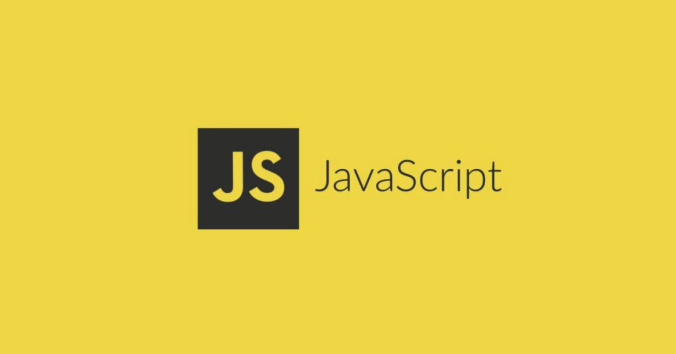
- 文章 · 前端 | 7分钟前 |
- JavaScriptReflect全面解析与使用技巧
- 318浏览 收藏
-

- 文章 · 前端 | 9分钟前 |
- 事件循环调试技巧与问题解决方法
- 219浏览 收藏
-
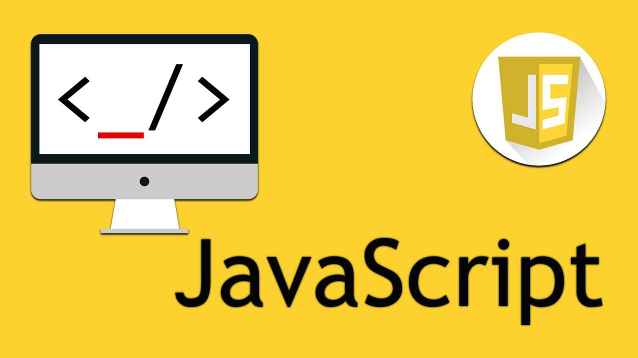
- 文章 · 前端 | 10分钟前 | JavaScript TypeScript 运行时验证 函数类型检查 类型判断方法
- JS函数类型检查与运行时验证方法
- 301浏览 收藏
-

- 文章 · 前端 | 11分钟前 | Polyfill 转译 Babel JavaScript兼容性 core-js
- JavaScript兼容方案解析:Polyfill与转译详解
- 453浏览 收藏
-
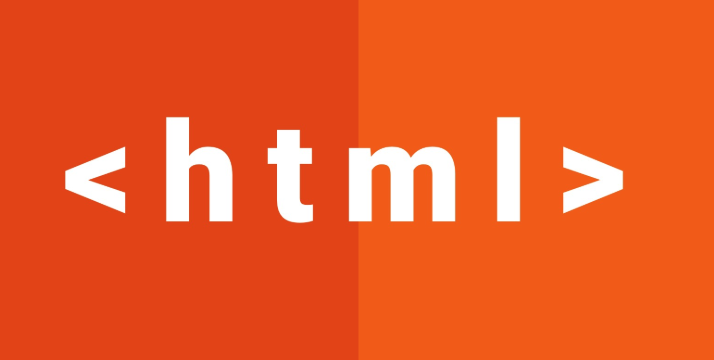
- 文章 · 前端 | 21分钟前 |
- VB运行HTML的步骤及方法详解
- 337浏览 收藏
-

- 文章 · 前端 | 21分钟前 | flex flex-grow CSSFlexbox flex-basis flex-shrink
- CSSFlex子元素属性全解析
- 492浏览 收藏
-

- 文章 · 前端 | 22分钟前 | JavaScript 算法 链表 图 树
- JavaScript链表树图算法实现详解
- 357浏览 收藏
-
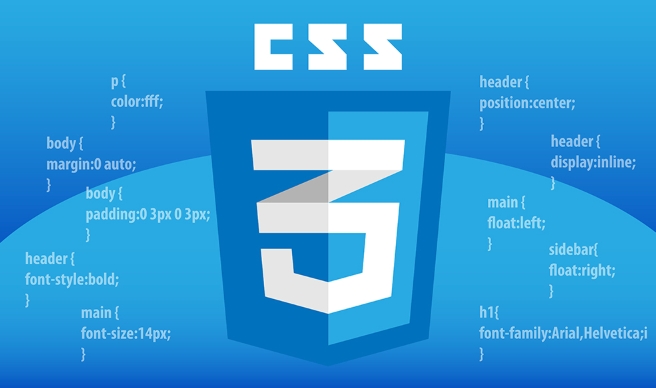
- 文章 · 前端 | 25分钟前 |
- 行高过高的排版问题怎么解决
- 339浏览 收藏
-

- 文章 · 前端 | 30分钟前 |
- 浏览器API通知功能实现方法
- 235浏览 收藏
-

- 前端进阶之JavaScript设计模式
- 设计模式是开发人员在软件开发过程中面临一般问题时的解决方案,代表了最佳的实践。本课程的主打内容包括JS常见设计模式以及具体应用场景,打造一站式知识长龙服务,适合有JS基础的同学学习。
- 543次学习
-

- GO语言核心编程课程
- 本课程采用真实案例,全面具体可落地,从理论到实践,一步一步将GO核心编程技术、编程思想、底层实现融会贯通,使学习者贴近时代脉搏,做IT互联网时代的弄潮儿。
- 516次学习
-

- 简单聊聊mysql8与网络通信
- 如有问题加微信:Le-studyg;在课程中,我们将首先介绍MySQL8的新特性,包括性能优化、安全增强、新数据类型等,帮助学生快速熟悉MySQL8的最新功能。接着,我们将深入解析MySQL的网络通信机制,包括协议、连接管理、数据传输等,让
- 500次学习
-

- JavaScript正则表达式基础与实战
- 在任何一门编程语言中,正则表达式,都是一项重要的知识,它提供了高效的字符串匹配与捕获机制,可以极大的简化程序设计。
- 487次学习
-

- 从零制作响应式网站—Grid布局
- 本系列教程将展示从零制作一个假想的网络科技公司官网,分为导航,轮播,关于我们,成功案例,服务流程,团队介绍,数据部分,公司动态,底部信息等内容区块。网站整体采用CSSGrid布局,支持响应式,有流畅过渡和展现动画。
- 485次学习
-

- ChatExcel酷表
- ChatExcel酷表是由北京大学团队打造的Excel聊天机器人,用自然语言操控表格,简化数据处理,告别繁琐操作,提升工作效率!适用于学生、上班族及政府人员。
- 3194次使用
-

- Any绘本
- 探索Any绘本(anypicturebook.com/zh),一款开源免费的AI绘本创作工具,基于Google Gemini与Flux AI模型,让您轻松创作个性化绘本。适用于家庭、教育、创作等多种场景,零门槛,高自由度,技术透明,本地可控。
- 3407次使用
-

- 可赞AI
- 可赞AI,AI驱动的办公可视化智能工具,助您轻松实现文本与可视化元素高效转化。无论是智能文档生成、多格式文本解析,还是一键生成专业图表、脑图、知识卡片,可赞AI都能让信息处理更清晰高效。覆盖数据汇报、会议纪要、内容营销等全场景,大幅提升办公效率,降低专业门槛,是您提升工作效率的得力助手。
- 3437次使用
-

- 星月写作
- 星月写作是国内首款聚焦中文网络小说创作的AI辅助工具,解决网文作者从构思到变现的全流程痛点。AI扫榜、专属模板、全链路适配,助力新人快速上手,资深作者效率倍增。
- 4545次使用
-

- MagicLight
- MagicLight.ai是全球首款叙事驱动型AI动画视频创作平台,专注于解决从故事想法到完整动画的全流程痛点。它通过自研AI模型,保障角色、风格、场景高度一致性,让零动画经验者也能高效产出专业级叙事内容。广泛适用于独立创作者、动画工作室、教育机构及企业营销,助您轻松实现创意落地与商业化。
- 3815次使用
-
- JavaScript函数定义及示例详解
- 2025-05-11 502浏览
-
- 优化用户界面体验的秘密武器:CSS开发项目经验大揭秘
- 2023-11-03 501浏览
-
- 使用微信小程序实现图片轮播特效
- 2023-11-21 501浏览
-
- 解析sessionStorage的存储能力与限制
- 2024-01-11 501浏览
-
- 探索冒泡活动对于团队合作的推动力
- 2024-01-13 501浏览




